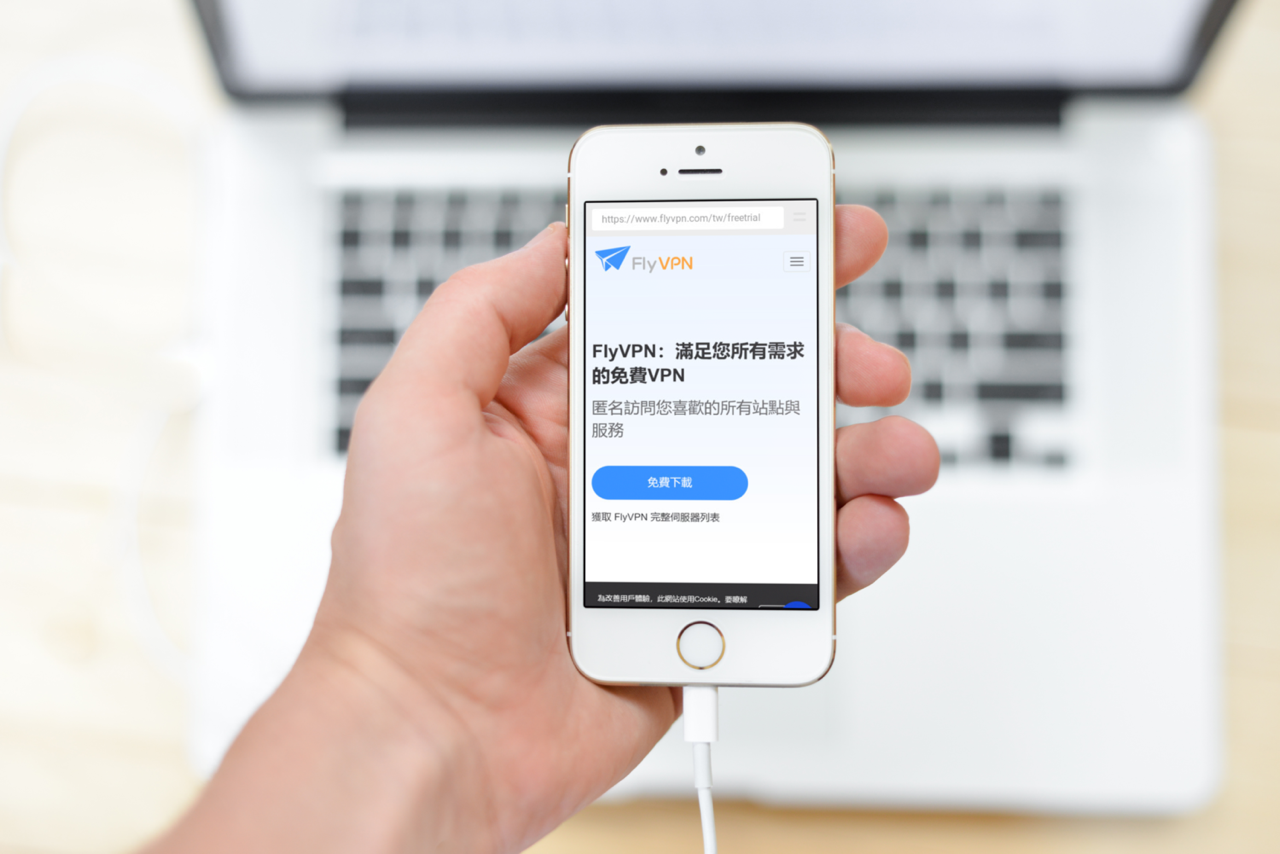
說到虛擬私人網路(Virtual Private Network,簡稱 VPN)大家會想到什麼呢?可能很多人會說在網路受限制的國家或環境可以正常瀏覽網站,不過「翻牆」只是它的其中一個功能,事實上 VPN 還有提高瀏覽安全性、加密連線或阻擋惡意網站等特性,例如 Cloudflare WARP 就兼具隱私強化和網路加速,在開放式的無線網路可提升安全性。除此之外,也有人會把 VPN 拿來做為「跳板」,偽裝為從其他國家地區連線,像是要瀏覽地區限制的網站或是跨區購物來說很有用,有些產品在不同國家會使用不同定價和幣別。
像我平常沒有使用 VPN 的需求,有時候只是要跨區註冊一下帳號,或是購買、訂閱產品或付費,就不想為此再購買一個月的 VPN 服務,但又擔心亂下載來路不明軟體有可能提高在使用過程的風險,可以考慮較知名的品牌,他們通常也會提供免費試用或免費方案。
本文要介紹的「FlyVPN」算得上 VPN 服務的大品牌,我在 2016 年就曾付費使用,剛好最近需要跨區到歐洲國家,它正好有免費提供我要的連線節點。FlyVPN 支援常見平台像是 Windows、macOS、Linux ,手機應用程式也有 iOS、Android 可供下載,這部份算得上是 VPN 服務的標準配備吧!有些還會針對不同瀏覽器開發擴充功能,不過這家服務好像就沒有,但也不影響使用。
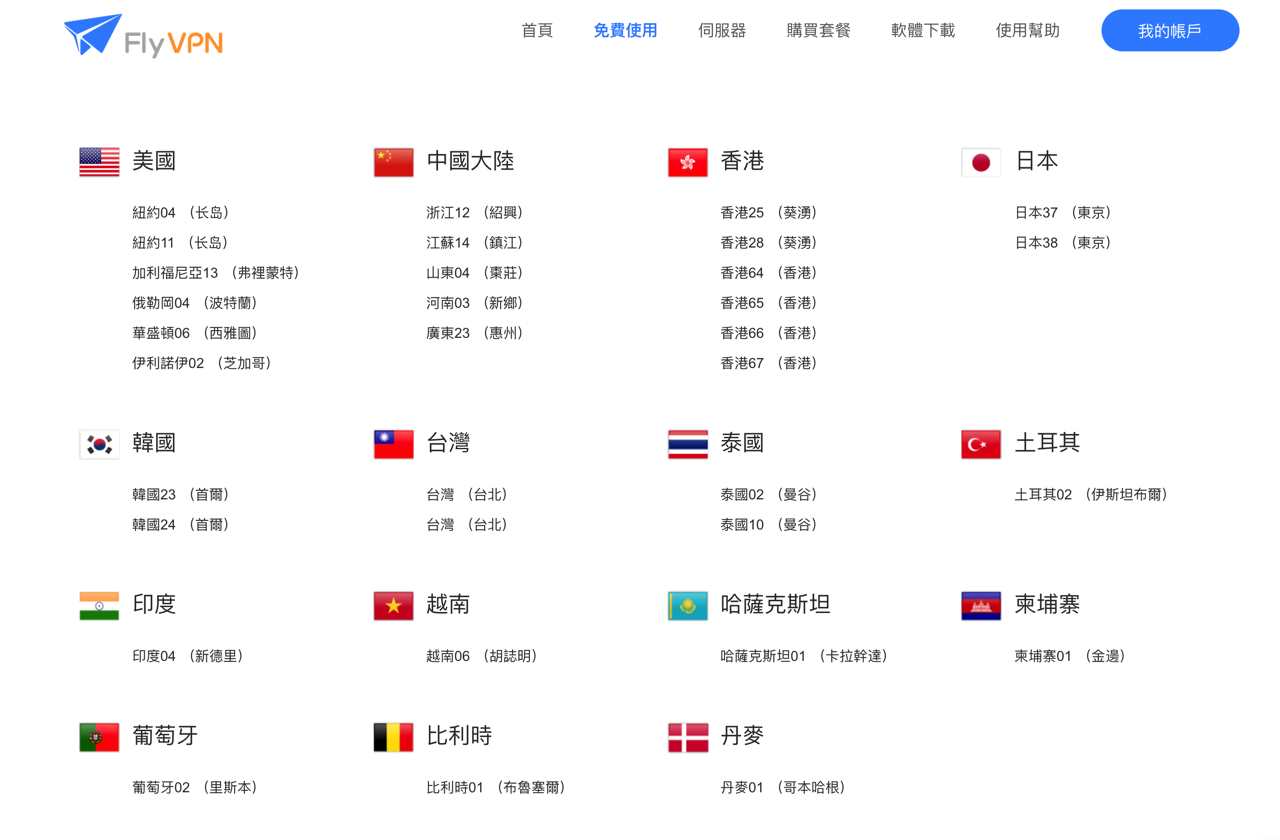
FlyVPN 免費試用方案提供大約 40 個連線節點,包括美國、中國大陸、香港、日本、韓國、台灣、泰國、土耳其、印度、越南、哈薩克斯坦、柬埔寨、葡萄牙、比利時和丹麥,對於使用時間和流量方面有所限制(免費使用會有每天一小時限制),不過新註冊用戶可以在手機端無限制使用三天,連線速度也還算快,在註冊時不用預先設定信用卡或付款方式,不用擔心試用結束會被扣款,這部份在操作上還算安心。
如果使用者想付費訂閱 FlyVPN 服務,網站有提供一個月、半年、一年至最多兩年的方案計畫,訂閱時間越長、單價就會越便宜,支援各種付費方式像是信用卡、銀行卡、PayPal、MyCard、支付寶或是虛擬貨幣等方式。付費方案將可使用超過 500 個伺服器節點,沒有流量和操作時間限制,看起來是還蠻划算的選擇。
FlyVPN
https://www.flyvpn.com/tw/
使用教學
STEP 1
開啟 FlyVPN 網站點選「軟體下載」取得客戶端工具,前面有提到 FlyVPN 支援 Windows、macOS、Linux,行動裝置則可在 iOS 和 Android 使用,幾乎涵蓋大部分使用者範圍。
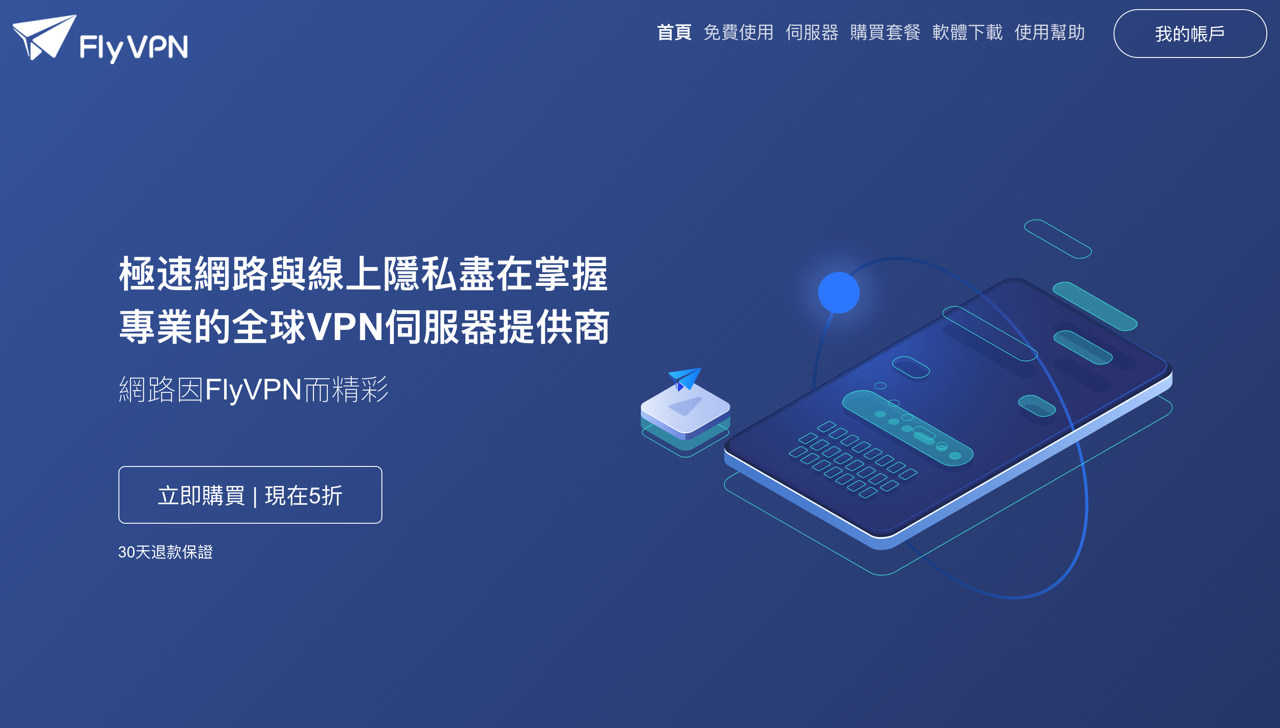
STEP 2
如果你是下載 macOS 版,只要將 FlyVPN 拖曳到「應用程式」資料夾後執行就能使用,Windows 版可能要經過簡單的安裝程式,介面操作上應該是大同小異。
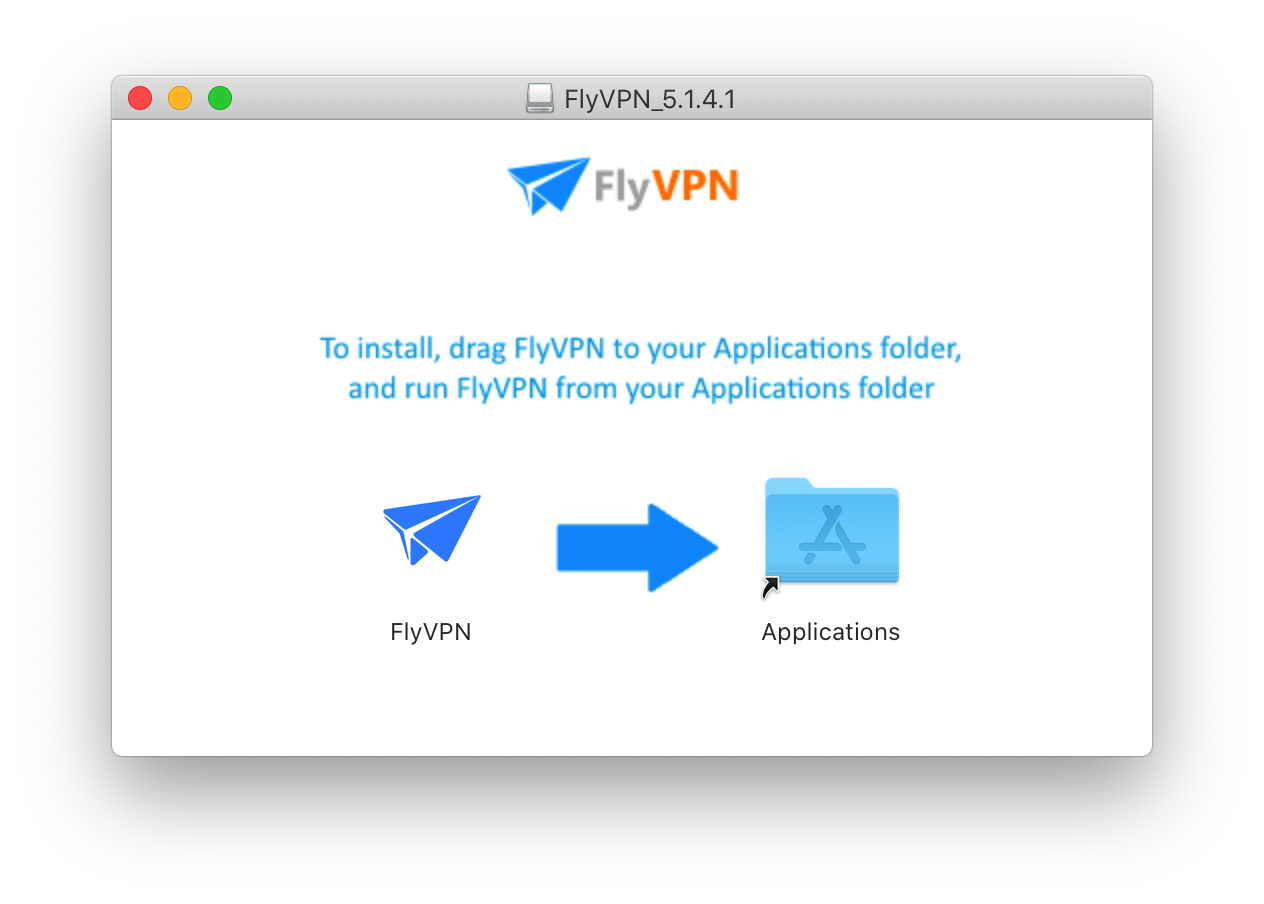
STEP 3
無論你的平台為何,第一次使用 FlyVPN 必須要註冊和登入帳號,可以在軟體或應用程式直接註冊,但我個人比較習慣在網頁註冊(點選網站右上角我的帳戶,接著按立即註冊就能到註冊頁面)。
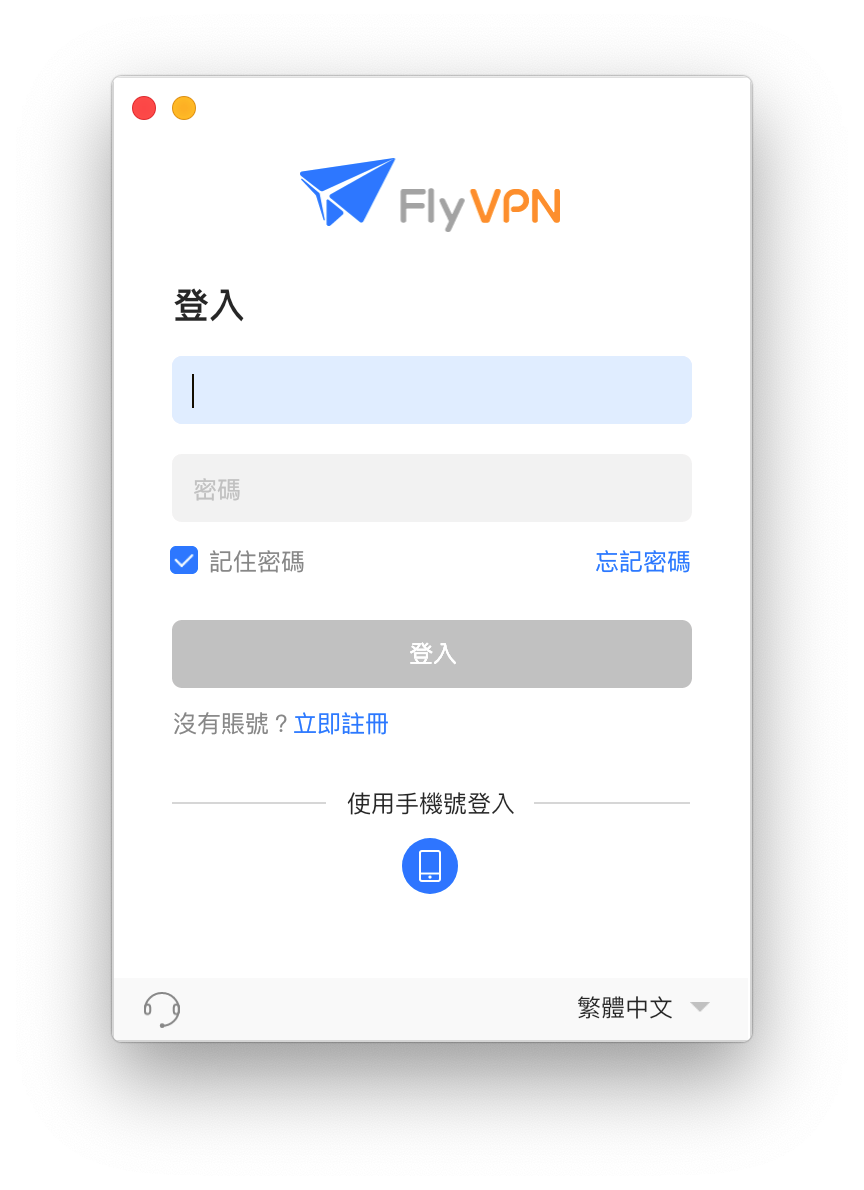
註冊時輸入 Email、驗證碼後點選「獲取驗證碼」,FlyVPN 會將一組驗證碼寄到信箱,把驗證碼複製貼上後設定帳戶密碼,勾選同意使用條款就能免費註冊。
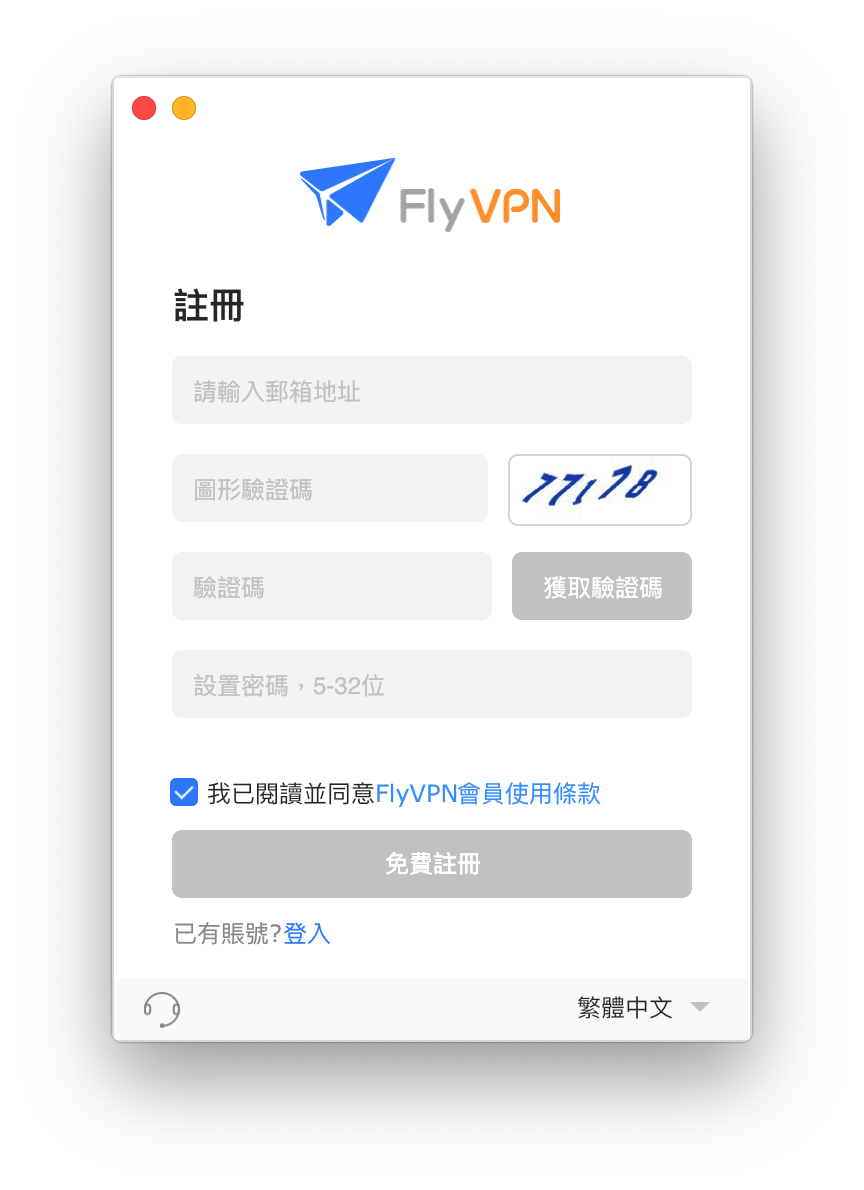
STEP 4
註冊登入後可以從帳號資訊看到服務類型為「免費 VPN」,也不會有到期時間,如果未來有付費訂閱的話可從網頁登入帳戶管理訂單或訂閱狀態。
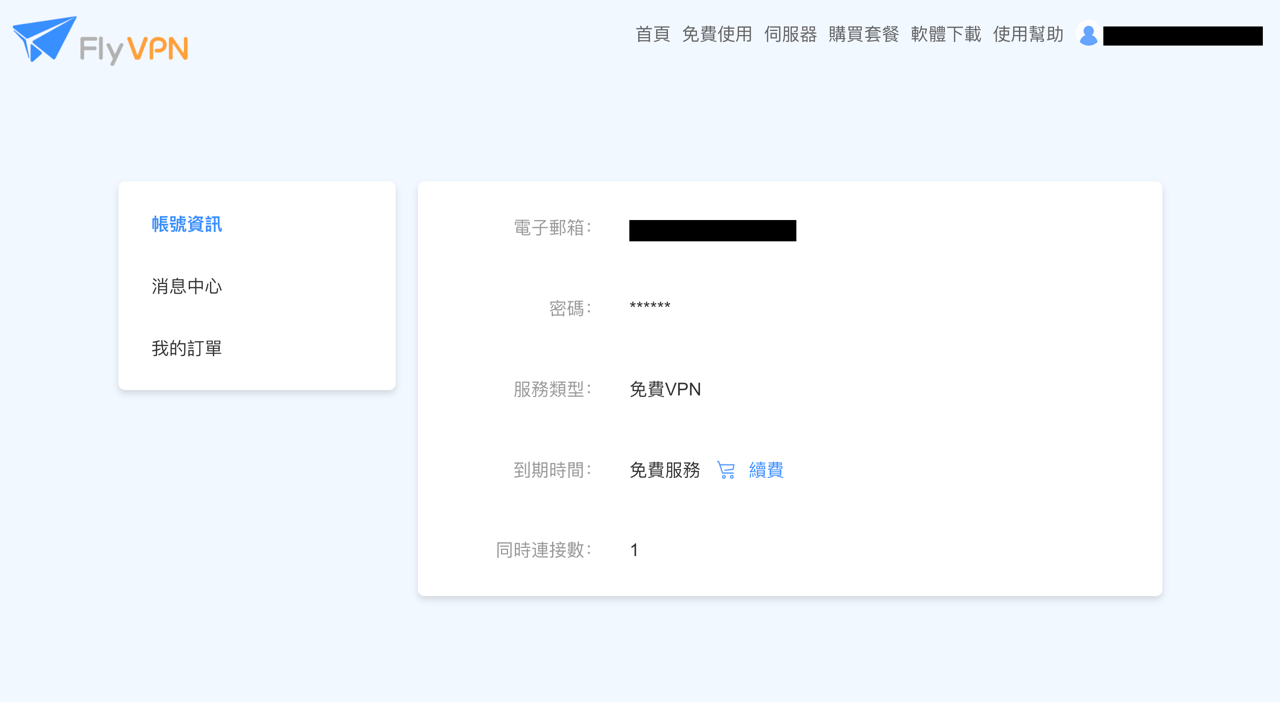
STEP 5
FlyVPN 操作方式很簡單,軟體介面提供中文語系,選擇要連接的節點、點選下方的開關就會連線,不用進行任何設定。伺服器列表會依照連線的國家排列,即時顯示出連線延遲情形,延遲時間越短回應速度越快。
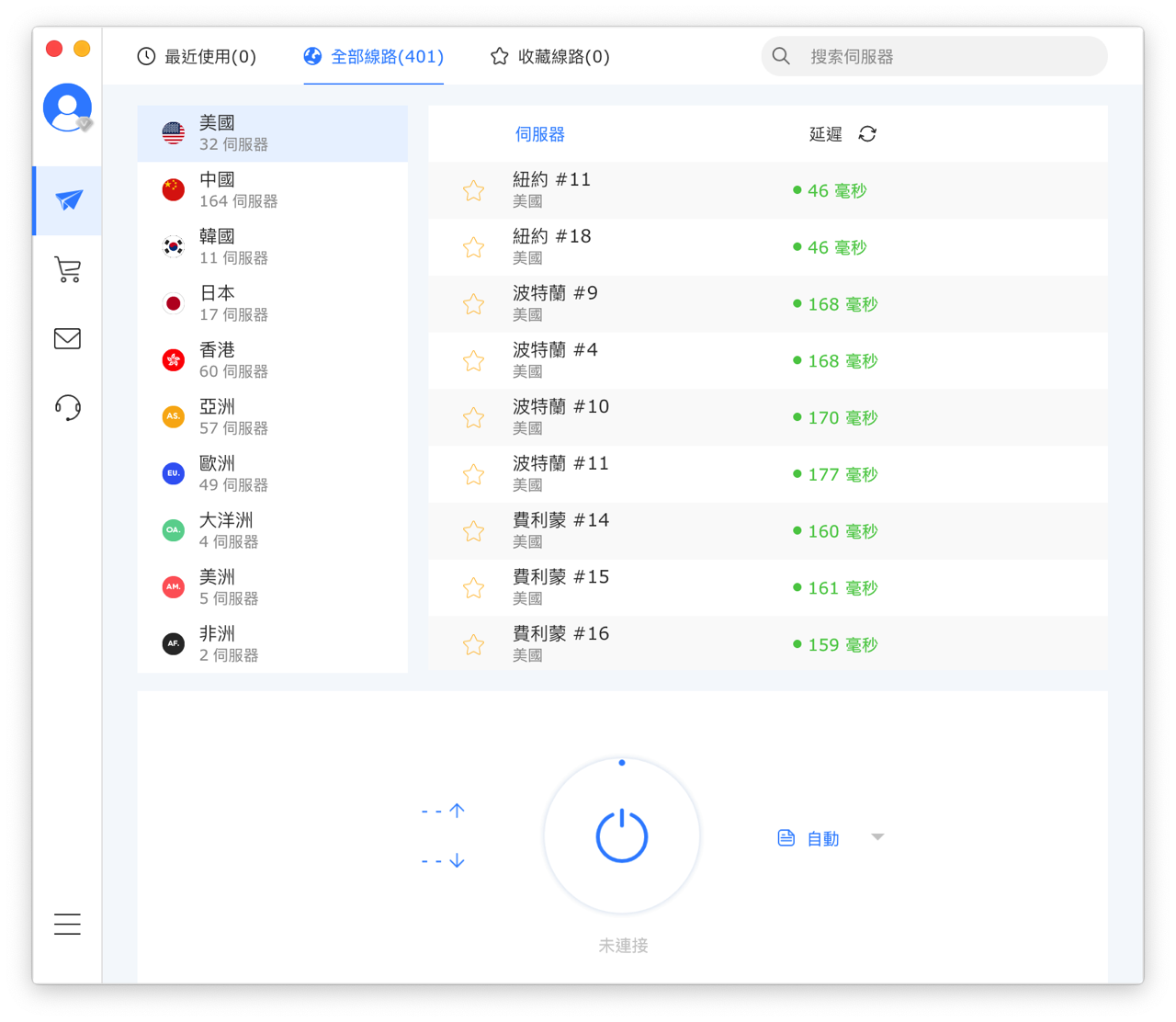
STEP 6
例如我選擇土耳其的伺服器節點,點選下方開關後會嘗試連線,大概幾秒鐘時間就完成 VPN 串接。
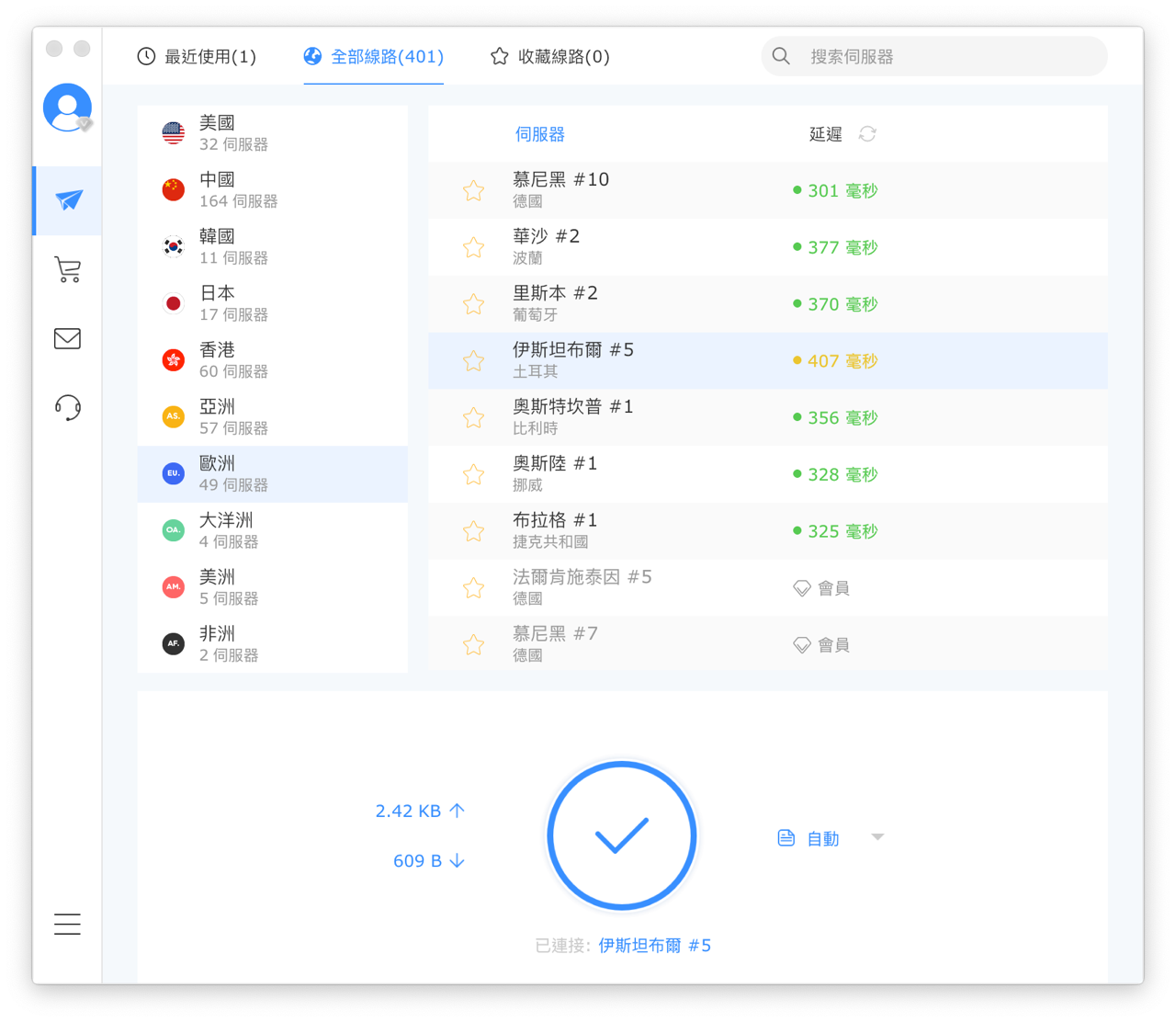
右上角也會跳出通知(如果是 Windows 應該會在右下角),告訴使用者目前已經連上節點,還有網路的下載、上傳速度等資訊,連上後所有的網路連線都會經過 VPN 伺服器才到達目的地,如果不想使用記得要離線,否則所有的流量依然還是會經過 FlyVPN 伺服器。
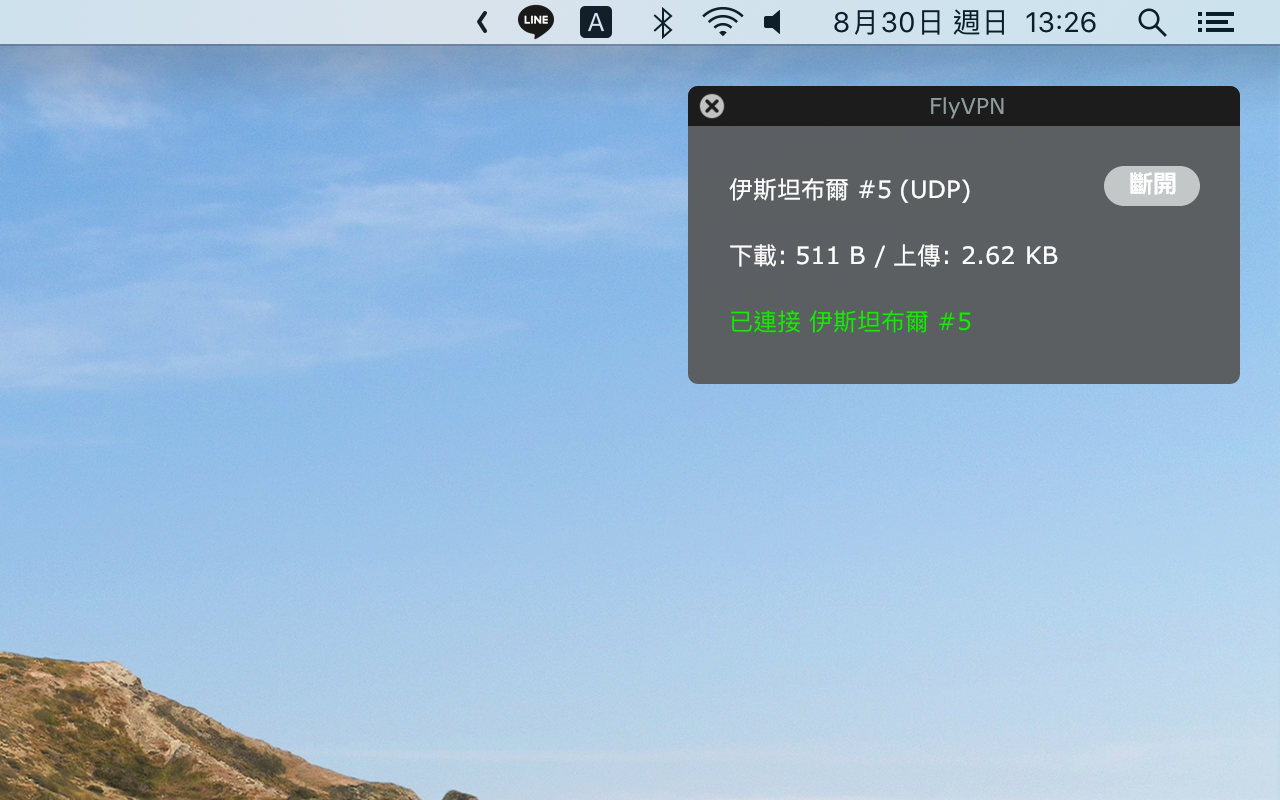
試著以 IP 查詢工具看看自己的連線地區已經顯示為土耳其,建議使用 FlyVPN 或其他 VPN 的朋友可在連線後嘗試打開 IP Location 網站,它會顯示你的 IP 位址、國家和 Google Maps 定位,確認是否已經成功透過 VPN 連線。
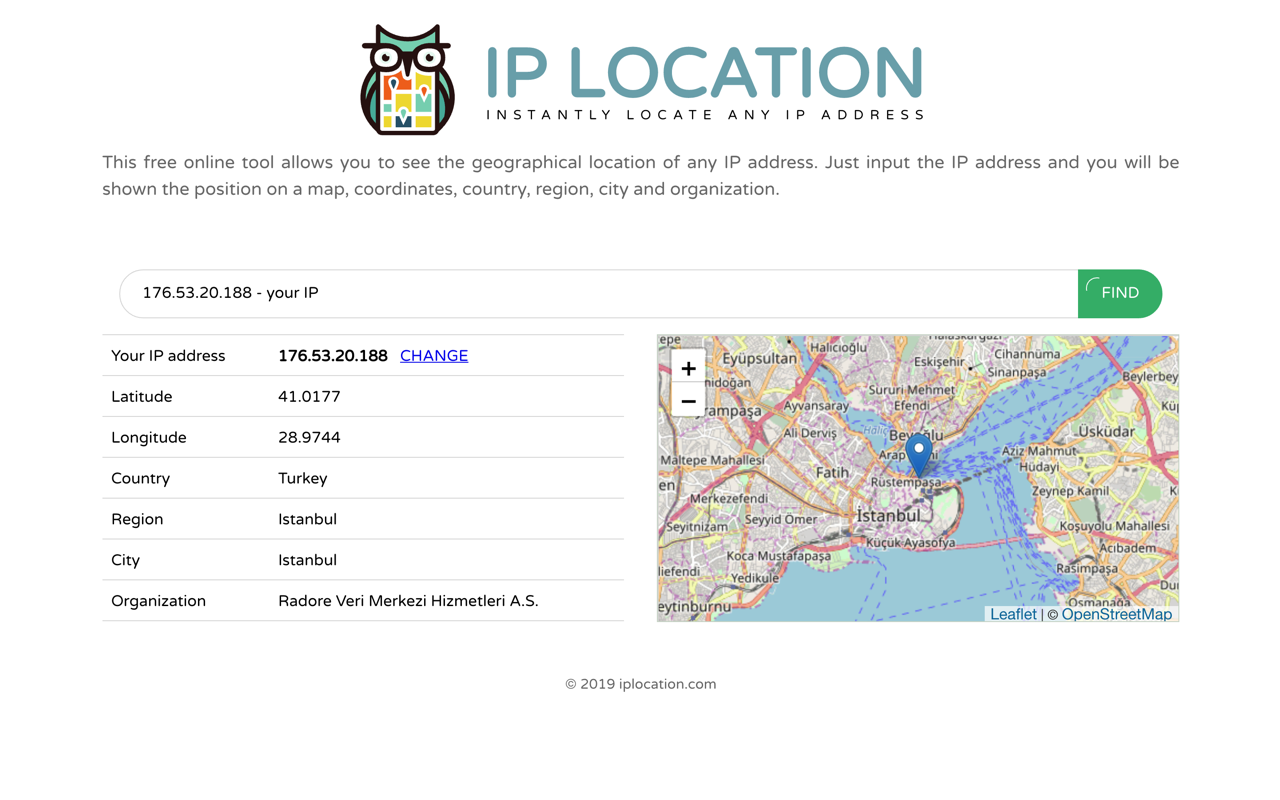
值得一試的三個理由:
- FlyVPN 老牌 VPN 服務商,提供短期使用者免費試用方案
- 免費使用 40 個連線節點,會有每天一小時連線時間限制
- 支援 Windows、macOS、Linux 和 iOS、Android 應用程式








